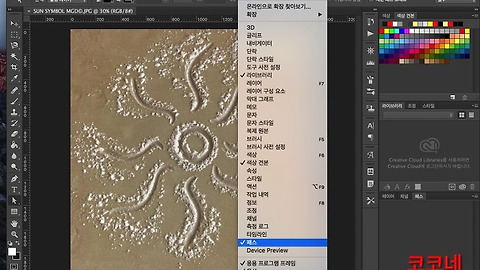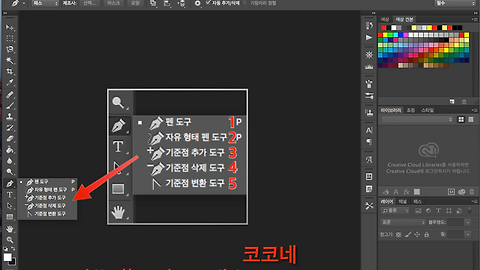안녕하세요. 코코네 코코 오빠 입니다.
이번 포스팅에서는 지난 포스팅에 이어 포토샵 패스 기능을 사용한 일러스트 그리는 방법에 대해 알아볼까 합니다.
패스에 대해 궁금하시거나 잘 모르시는 분들은 하단 관련글에서 지난 포스팅을 참고하시기 바랍니다.
올해가 병신년 원숭이해죠? 저도 그래서 원숭이 일러스트에 도전해보겠습니다.ㅋㅋ
워낙에 그림에 소질이 없는 관계로 인터넷 검색을 하여 원숭이 도안(밑그림)을 다운로드하였습니다.
그림을 잘 그리시거나 밑그림이 준비되신 분들은 그것을 사용하셔도 좋겠습니다.
그럼 시작을 해보겠습니다.
Adobe Photoshop CC 2015
포토샵 일러스트 그리기
준비물
1. 포토샵 프로그램
2. 맥(Mac) or 윈도우 PC
3. 타블렛(있으면 좋지만 없어도 상관없음. 마우스로도 충분히 가능)
4. 밑그림(도안). 그림에 소질이 있으신 분들은 직접 그리셔도 됨.
파일 불러오기
포토샵을 실행하시고 도안 파일을 불러옵니다.
(저는 워낙에 그림을 못그리기 때문에 인터넷 검색을 하여 어느 능력자 분이 그리신 밑그림을 다운로드받았습니다.
그림을 잘 그리시는 분은 직접 그리시면 더욱 좋겠죠? ㅎ) ▼
레이어 추가하기
스케치 파일이 열리면 상단의 포토샵 메뉴에서 [레이어] → [새로 만들기] → [레이어] 를 선택하거나,
하단의 화살표로 표시한 새 레이어 추가 버튼을 눌러줍니다. ▼
새 레이어 창이 나타납니다. [확인] 을 누릅니다. ▼
패스 그리기
[펜 도구]를 선택하시고, 상단의 옵션에서 [패스] 를 선택합니다. ▼
이제부터 지난 포스팅에서 다룬 패스 그리기를 해보겠습니다.
원숭이 외곽선부터 패스를 만들어야 하는데요. 한 곳을 클릭해서 패스의 시작점을 만들고, 밑그림 선을 따라서 패스를 그려줍니다. 그리고 다시 시작점으로 돌아와 만나게 되면 원숭이 몸통 바깥부분을 하나의 패스로 만들 수 있습니다.
여기서 몸통 외곽선을 제외한 눈동자나 코, 귀, 입 등을 그리기위해서는, 닫힌 패스 그리기를 사용하면 그릴수가 없습니다. 이럴때는 alt 키를 누른 상태에서 화면의 임의지점을 클릭해줍니다. 그리고 그리고자 하는 패스를 그리게 되면 앞의 패스에 영향을 받지 않는 새로운 패스를 그릴 수 있습니다. 즉, 다시 말해서 몸통을 그리고, 입, 코 등 각각 안쪽의 패스를 그릴 수 있습니다. ▼
자신이 그린 패스가 잘 그려졌는지 확인하는 방법은 레이어 패널에서 배경 옆의 눈동자 버튼을 클릭하여 비활성화해주면, 위에서 만들었던 패스 레이어 창만 나타나게 됩니다. 확인해보니 빠진곳 없이 다 그려졌습니다. ▼
패스 안에 색상 입히기
이제 그려진 패스 안에 색상을 채워보겠습니다. 채울 색상을 지정해주고, [패스 선택 도구]를 선택합니다. ▼
먼저 외곽 패스부터 선택을 합니다.
패스 선택 후, 마우스 우클릭을 하여 나타나는 옵션 창에서 [서브패스 칠]을 선택합니다. ▼
[서브패스 칠] 대화상자가 나타납니다. 내용에서 [전경색]으로 지정을 하고, [확인]을 누릅니다. ▼
앞에서 지정한 전경색으로 원숭이 외곽 패스 안쪽이 채워졌습니다. ▼
색을 채우는 팁은 외곽에서 안쪽으로 진행하면서 채우시면 됩니다. 위에서와 같은 방법으로 얼굴, 눈, 코 순서대로 색을 채워줍니다. ▼
브러시 도구 사용하여 선 그리기
색상이 다 채워진후, 보시는 바와 같이 입, 귀 등 아직 색을 입히지 못한 선들이 남아있습니다. 여기서 사용하는 것이 브러시 도구입니다. 브러시 도구를 선택하고, 상단의 옵션바에서 경도 100%의 딱딱한 브러시를 선택한 후, 크기는 적당히 '4~5px' 로 설정합니다. ▼
그리고 [패스 선택 도구] 를 선택합니다. ▼
시프트(Shift) 키를 누른 채 색상을 입히지 않은 나머지 패스들을 선택 해줍니다. ▼
패스 선택이 끝난 후, 마우스 우클릭을 하여 나타나는 옵션 창에서 [서브패스 획]을 선택합니다. ▼
[서브패스 획] 관련 창이 나타나는데, 도구를 [브러시]로 지정해 줍니다. ▼
그리고 [압력 시뮬레이션]에 체크를 해주고, [확인] 을 누릅니다. ▼
(여기서 압력 시뮬레이션에 체크를 하게 되면, 선 끝이 자연스럽게 시작해서 끝나는 형태로 선이 그려지게 됩니다.)
앞서 설정한 브러시의 옵션을 반영한 선이, 그린 패스를 따라서 나타나게 됩니다.
엔터 키를 누르거나,
우측 하단의 패스 패널에서 화살표로 표시한 부분을 클릭하게 되면 '작업 패스' 선택을 해제합니다.▼
패스 선이 화면에서 보이지 않게 되었습니다.
원숭이 일러스트 그리기 작업이 끝나고, 원숭이 일러스트가 완성되었습니다. ▼
병신년 원숭이 일러스트 그리기 완성!!
설날이 진짜 얼마 안남았네요.
늦었지만 모든분들 새해 복 많이 받으시고 항상 건강하시길 바라겠습니다. ^^
코코네 코코 오빠 올림
'디지털 이야기 > 포토샵' 카테고리의 다른 글
| [포토샵] 레이어 패널 살펴보기 (0) | 2016.02.10 |
|---|---|
| [포토샵] 레이어는 무엇인가? (Layer 이해하기) (0) | 2016.02.06 |
| [포토샵] 패스 패널 설명과 다양한 기능 알아보기 (1) | 2016.01.22 |
| [포토샵] 패스 그리기 (펜 도구 사용) (0) | 2016.01.18 |
| [포토샵] 이미지 변형 없이 와이드 사진 만드는 방법 (2) | 2016.01.17 |